本地网关路由器怎么设置?设置过程中需要注意什么?
- 百科大全
- 2025-05-17
- 4
本地网关路由器的设置是让家庭或小型办公室网络连接互联网的重要步骤。正确配置不仅能够确保网络的高效运行,还能保障网络的安全性。本文将详细介绍本地网关路由器的设置过程,并指出在设置过程中需要注意的事项,以帮助您顺利完成网络配置。
本地网关路由器设置步骤
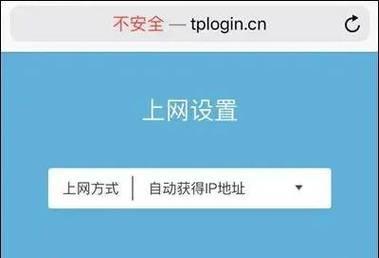
1.连接路由器
确保您的路由器已经通电并连接到调制解调器(Modem)上。通常,路由器会有一个或多个以太网端口用于连接到Modem。在连接后,确认路由器指示灯显示正常。
2.连接到路由器
使用计算机或智能手机搜索并连接到路由器的无线网络。初始时,该网络可能是未加密的,或者使用路由器背面标签上提供的默认SSID和密码。
3.访问路由器管理界面
打开浏览器,输入路由器管理界面的地址,通常为“192.168.1.1”或“192.168.0.1”,然后回车。在登录界面输入管理员用户名和密码,通常是“admin”和“admin”,或者路由器背面标签上提供的信息。
4.更新路由器固件
在进行任何设置之前,建议先检查并安装最新的路由器固件更新,以确保设备具有最新的功能和安全补丁。
5.设置网络环境
选择网络类型:根据您的互联网服务提供商(ISP)提供的连接类型选择正确的设置(例如PPPoE,DHCP等)。
输入ISP信息:输入您的宽带账号和密码,这些信息通常由ISP提供。
设置无线网络:为您的无线网络设置一个强密码,并选择合适的无线标准(如802.11ac或802.11n)。
6.配置安全设置
启用防火墙:大多数路由器默认启用防火墙,确保这一设置保持开启。
启用WPA3加密:如果路由器支持,应设置为最高级别的加密方式,如WPA3。
更改默认管理员密码:为了安全,更改路由器后台管理界面的默认密码。
7.设置网络访问控制
MAC地址过滤:可选地设置MAC地址过滤,仅允许特定设备接入网络。
访客网络:为访客设置一个独立的无线网络,保护主网络的安全。
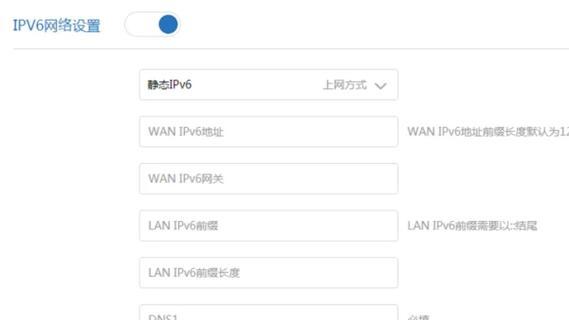
8.验证设置
完成设置后,断开与路由器的连接,并尝试用其他设备连接到互联网。检查网络连接是否稳定,并确保所有需要访问网络的设备都能正常工作。
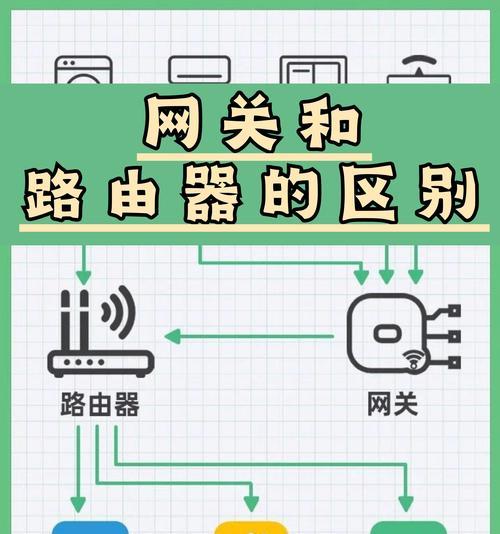
设置过程中需要注意的事项
安全意识:始终关注网络安全,定期更改密码和检查固件更新。
备份配置:在设置好路由器后,建议备份当前的配置,以备不时之需。
设备兼容性:确保您的设备兼容路由器设置的无线标准。
定期检查:定期检查路由器设置,防止未经授权的用户访问。
文档记录:记录下所有重要的网络设置信息,比如SSID、密码等。
综上所述,本地网关路由器的设置并不复杂,但需要细心和耐心。通过本文的指导,您应该能够顺利地配置好您的本地网络环境。在配置过程中,注意每一步的安全性和正确性,这样可以确保您的网络既高效又安全。如果您遇到任何问题,可以参考路由器的用户手册或联系路由器的客户支持。记住,良好的网络环境是高效使用互联网的基础。
版权声明:本文内容由互联网用户自发贡献,该文观点仅代表作者本人。本站仅提供信息存储空间服务,不拥有所有权,不承担相关法律责任。如发现本站有涉嫌抄袭侵权/违法违规的内容, 请发送邮件至 3561739510@qq.com 举报,一经查实,本站将立刻删除。
上一篇:剑魂三阶陀螺获取方法是什么?